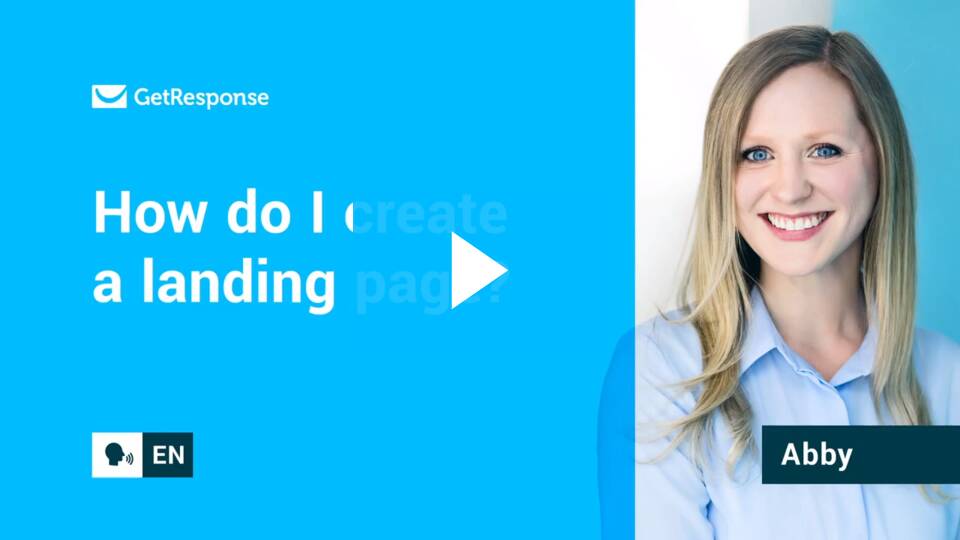Come faccio a creare una Landing page utilizzando i modelli? Video
Puoi facilmente creare una Landing page completamente funzionale senza conoscenze di codifica. Devi solo selezionare uno dei modelli predefiniti e personalizzarlo in un semplice editor drag-and-drop. Le Landing page avranno sempre una sola pagina per impostazione predefinita.
Per creare la Landing page:
- Via Landing page > Crea landing page.

- Clicca su Utilizza un template già pronto.

- Seleziona uno dei nostri template pre-progettati o inizia con un template vuoto. Puoi cercare i modelli per tag.

- Dopo aver fatto clic sul pulsante Usa template, verrai indirizzato all’editor per modificare la tua pagina.
Ulteriori informazioni sulle nuove funzionalità dell’editor della Landing page.
Passaggi per le landing page legacy
Come creare una landing page legacy?
- Vai su Landing page > Gestisci landing page (legacy) e clicca sul pulsante Crea landing page.
- Conferma di voler usare l’editor legacy.
- Seleziona un modello o clicca su Crea da zero. Puoi usare le categorie sulla sinistra. I modelli creati da te si trovano nella sezione I miei template.

Personalizzazione del modello
- Per modificare il testo, fai doppio clic sul frammento di testo che vuoi modificare e aggiungi il tuo testo. Il menu degli strumenti di modifica diventa disponibile. Usali per cambiare lo stile, il formato e il posizionamento del testo.
- Per modificare il modulo di iscrizione, fai doppio clic sul modulo per abilitare le opzioni di modifica aggiuntive:
* fai clic sui campi del modulo per cambiare il testo e la formattazione
* fai doppio clic sul modulo per iniziare ad aggiungere campi aggiuntivi: campi personalizzati e campi di consenso. I campi personalizzati ti aiutano a raccogliere le informazioni di contatto. I campi di consenso consentono ai tuoi contatti di dare il loro consenso alle tue politiche di marketing o di elaborazione dei dati quando si iscrivono.
Per aggiungere i campi, fai clic sul pulsante Campi del modulo Web. Quindi, fai clic sulla scheda Campi personalizzati e seleziona i campi personalizzati che vuoi usare. Fai clic sulla scheda Campi di consenso per visualizzare i campi di consenso che hai creato nel tuo account. Quindi, seleziona i campi che vuoi aggiungere al modulo. - Utilizza gli strumenti nella barra degli strumenti laterale per personalizzare ulteriormente il design del tuo modello. Puoi aggiungere più sezioni, pulsanti, moduli, forme, video, icone di condivisione social e pulsanti PayPal.
- (Facoltativo) Aggiungi altre varianti di pagina per testare A/B il design della tua pagina.
- Fai clic sull’icona del cellulare per generare una versione ottimizzata per i dispositivi mobili della tua landing page e apportare le modifiche desiderate.
- Quando sei soddisfatto del design, fai clic sul pulsante Passo successivo.
Modifica delle impostazioni della landing page
- (Facoltativo) Nelle impostazioni SEO, puoi modificare il titolo della pagina e aggiungere una descrizione. Aggiungere una descrizione aiuta la tua pagina a diventare più visibile nei risultati di ricerca di Google. Oppure, seleziona la casella per non far indicizzare la tua pagina da Google.
- Nelle impostazioni URL della landing page, seleziona l’URL per la tua landing page. Per impostazione predefinita, le tue landing page vengono pubblicate in uno dei sottodomini di GetResponse. Puoi anche pubblicarle nel tuo dominio o nella tua directory. Scopri come assegnare il tuo dominio e modificare i record DNS e CNAME.
- Nelle impostazioni di iscrizione, seleziona la lista a cui verranno aggiunti i contatti quando si iscrivono, imposta le opzioni di doppio opt-in, scegli se aggiungere un contatto a un ciclo di Autoresponder e imposta la pagina di ringraziamento.
- (Facoltativo) Aggiungi un codice di monitoraggio alla tua landing page con Google Analytics e Google AdWords.
Salvataggio della pagina come template
- Per salvare il modello della landing page, crea una nuova landing page o apri la landing page esistente che desideri utilizzare.
- Fai clic sul pulsante Salva nell’angolo in alto a destra dell’editor.

- Scegli Salva come template da questo menu. Nella finestra Salva template che appare, inserisci un nome per il nuovo modello. Questo nome ti aiuta a individuare il modello quando crei una nuova landing page.
- Dopo aver inserito un nome per il modello, fai clic sul pulsante Salva. Ciò salverà una copia del modello nella pagina dei modelli. Puoi accedere a questo modello quando crei una nuova landing page. Puoi quindi uscire dall’editor della landing page.